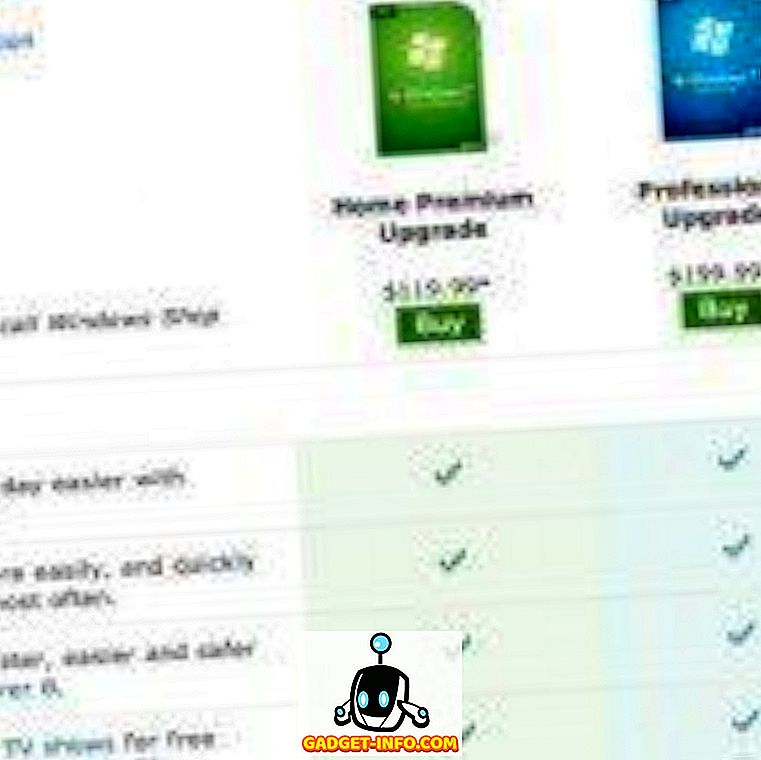Tāpat kā vairums lielāko Android atjauninājumu, Android O atjauninājums sniedz vairākas atdzist jaunas funkcijas. Lai gan Android O betas jau ir bijušas šeit, tās ir pieejamas tikai Nexus un Pixel viedtālruņiem. Turklāt, ja pēdējos gados ir norādes, lielākā daļa viedtālruņu drīzumā nesaņems Android O atjauninājumu. Nu, tas ir, ja šis raksts nāk collas Lai gan jūs nevarat saņemt Android O atjauninājumu, ir daži veidi, kā iegūt dažādas Android O funkcijas gandrīz jebkurā Android viedtālrunī. Tātad, bez jebkādas papildu norādes, šeit ir, kā iegūt Android ierīces Android ierīces funkcijas:
1. Android O Wallpaper
Katru gadu, izlaižot jaunu Android versiju, Google ievieš dažas jaunas tapetes. Pēc šīs tendences Android O rada jaunu fonu, kas parāda skaistu skatu uz debess ķermeni. Nu, jūs varat saņemt šo tapetes savā ierīcē viegli.
Jūs varat vienkārši lejupielādēt tapetes no mūsu Google diska mapes. Ja Google ievieš vairāk tapetes Android O, mēs augšupielādēsim tos šajā mapē.

Ja vēlaties izmēģināt kādu citu atdzist tapetes no Google, jūs varat lejupielādēt tapetes lietotni (bez maksas), lai iegūtu pārsteidzošus tapetes. Šī app ir dažādas kategorijas, piemēram, Māksla, Zeme, Ainavas uc, lai izvēlētos savu fonu. Jūs pat varat saņemt iespēju automātiski saņemt jaunu fonu katru dienu.

2. Android O palaidējs
Pirmā lieta, ko pamanāt, aplūkojot tālruņa saskarni, ir palaišanas ierīce. Android O tiek piegādāts ar to pašu Pixel Launcher, kas tika izmantots Pixel ierīcēs pagājušajā gadā. Lai to iegūtu savā ierīcē, varat vai nu lejupielādēt no Android O izvilkto pikseļu palaidēju, vai arī jūs varat iegūt tādu pašu izskatu, izmantojot Nova Launcher (bezmaksas) no Play veikala.
Ja izvēlaties doties uz Nova palaišanas iespēju, jums jāievēro tālāk minētās darbības, lai izbaudītu Pixel Launcher līdzīgu izskatu:
- Sākotnējā iestatījumā izvēlieties savu vispārējo tēmu kā “ Gaisma ”, lietojumprogrammas atvilktnes stilu kā “ Iegremdējošu ”, atveriet lietotņu atvilktnes darbību kā “ Pārvelciet uz augšu ” un pēc tam pieskarieties “ Apply ”.

- Kad esat pabeidzis sākotnējo iestatīšanu, dodieties uz Nova Settings -> Desktop -> Search bar style . Šajā ekrānā izvēlieties joslas stilu un logotipa stilu, lai tas atbilstu Pixel Launcher .

- Tagad jums jāmaina ikonas. Sāciet, lejupielādējot Pixel Icon Pack (bezmaksas). Kad esat lejupielādējis, dodieties atpakaļ uz Nova Settings -> Look & feel -> Icon theme un izvēlieties Pixel Icon Pack .

Tagad, kad esat veicis visas nepieciešamās izmaiņas Nova iestatījumos, ir pienācis laiks iestatīt Nova Launcher par savu noklusējuma palaidēju un izbaudīt Android O veida palaidēju tālrunī.
3. Paziņošanas punkti
“Notifikācijas punkti” ir viena no populārākajām Android O funkcijām. Ar to jūs varat redzēt nelielu punktu virs tās lietotnes ikonas, kurai ir paziņojums. Punkti ir pat krāsoti atbilstoši lietotnes ikonai, lai tas būtu dabiskāks.
Šo funkciju varat izmantot jebkurām vecākām Android versijām, ja veicat šādas darbības:
- Iegūstiet jaunāko Nova Launcher beta versiju vai nu no Play veikala, vai arī šeit. Jums būs jāpērk arī Nova palaidēja Prime versija (4, 99 ASV dolāri).
- Pēc lietotnes instalēšanas dodieties uz Nova iestatījumiem -> Paziņojumu nozīmītes -> punkti . Šajā ekrānā izvēlieties pozīciju kā augšējā labā un izmēru kā vidējo. Lai izmantotu šo funkciju, iespējams, būs jāiespējo paziņojuma piekļuve.

Tagad, kad nākamajā reizē saņemsit paziņojumu par tālruni, atbilstošajā lietotnē būs redzams krāsains punkts, kas līdzinās tam, kā tas izpaužas Android operētājsistēmā O.
4. Atlikt paziņojumus
Android O ļauj jums atlikt paziņojumus. Šī funkcija ļauj noraidīt paziņojumu par laiku un saņemt to pēc noteikta laika intervāla. Tas ir ļoti ērts, ja nevēlaties nekavējoties rīkoties ar paziņojumu. Diemžēl nav nevienas lietotnes, kas atdarinātu atteikuma paziņojumus operētājsistēmā Android O tieši tā, kā tie ir, bet jūs joprojām varat iegūt tādu pašu funkcionalitāti savā Android tālrunī, izmantojot citu lietotni:
- Pirmkārt, lejupielādējiet Notif Log paziņojumu vēstures lietotni (bezmaksas) un dodiet tai atļauju piekļūt jūsu paziņojumiem.
- Kad esat instalējis lietotni, atveriet to un dodieties uz tās pārplūdes izvēlni. Ieslēdziet iespēju “ Rādīt pludiņus ”.
Tagad varat piekļūt lietotnes paziņojumu panelim, velkot uz leju no ekrāna augšējā labajā stūrī . Šeit jūs varat vilkt pa kreisi uz jebkura paziņojuma, lai to atliktu. Jūs pat varat braukt pa labi, ja vienkārši vēlaties to noraidīt.

Ņemiet vērā, ka Notif Log paziņojuma vēsturē ir atšķirīgs paziņojumu panelis. Android krājumu paziņošanas panelis joprojām ir pieejams, bet paziņojumus var atlikt tikai tad, ja piekļūstat tiem no lietotnes paziņojumu paneļa.
Ja vēlaties, lai tālruņa paziņojuma panelī tiktu iekļauta atlikšanas paziņojumu funkcija, varat lejupielādēt Boomerang paziņojumus (bezmaksas). Tas nav tas pats, bet tas jādara.
5. Pielāgotās navigācijas joslas ikonas
Android O ļauj navigācijas joslai pievienot pogas, dodoties uz sistēmas UI uztvērēja iestatījumiem. Šī funkcija papildina pielāgošanu, ko Android jau nodrošina.
Kā vecākas Android versijas lietotājs var arī pievienot pogas tālruņa navigācijas joslai, veicot šādas darbības:
- Lejupielādējiet un instalējiet pielāgotās navigācijas joslas lietotni (bezmaksas, izmantojot pirkumus lietotnē). Kad lietotne ir instalēta, dodieties uz sava tālruņa iestatījumiem -> Izstrādātāja opcijas -> USB / Android atkļūdošana un iespējojiet šo opciju.

- Kad esat pabeidzis, lejupielādējiet un instalējiet ADB draiveri datorā un pēc tam pievienojiet tālruni datoram .
- Tagad atveriet programmu Custom Navigation Bar un pieskarieties “Get Started” . Nākamajā ekrānā pieskarieties “Copy Command” . Jūs varat ielīmēt šo komandu jebkurā piezīmju lietotnē tālrunī, lai to izdarītu.

- Tagad datorā atveriet terminālu (Mac) vai komandu uzvedni (Windows) un ierakstiet “ ADB apvalks ” bez pēdiņām. Pēc tam jūs varat ielīmēt kopēto komandu vai ierakstīt šādu:
pm grant xyz.paphonb.systemuituner android.permission.WRITE_SECURE_SETTINGS

- Tagad dzeltenajam ekrānam vajadzētu kļūt zaļš, un jūs nokļūsiet ierīces saderības testā. Ja šis tests ir izpildīts, jūs varēsiet lietot lietotni.

Visbeidzot, lai pievienotu pogas tālruņa navigācijas joslai, atveriet lietotni, pieskarieties “ Navigācijas josla ” un nomainiet veidu zem “Extra left button” vai “Extra right button” .

Pielāgotā navigācijas josla pat ļauj jums pielāgot navigācijas joslu tālāk . Ja vēlaties, varat mainīt tās izskatu. Mūsu Nexus 5X mēs mainījām to, lai izskatītos kā Samsung Galaxy S8 / S8 +. Jūs varat apskatīt mūsu detalizēto rakstu par to, kā iestatīt pielāgotas navigācijas joslas pogas.
6. Automātiski iespējot WiFi
Android O ir daudz koncentrējusies uz akumulatora taupīšanu. Šī paša iemesla dēļ Android O ir iekļauta funkcija, kas automātiski ieslēdz WiFi, kad atrodaties augstas kvalitātes saglabātajā tīklā. Tas palīdz saglabāt gan mobilos datus, gan tālruņa akumulatora darbības laiku.
Šo funkciju varat iegūt savā Android ierīcē, lejupielādējot lietotni Smart WiFi Toggler (bezmaksas, izmantojot pirkumus lietotnē). Pēc sākotnējās uzstādīšanas viss, kas jums jādara, ir sākt pakalpojumu. Šī lietotne mācās jūsu uzvedību un laika gaitā uzlabo tās precizitāti. Papildus WiFi ieslēgšanai, piemēram, Android O iezīmei, Smart WiFi Toggler var pat izslēgt WiFi, kad atceļaties no saglabāta tīkla .

7. Attēla attēlā režīms
Picture-in-Picture režīms pirmo reizi tika ieviests Android TV ar Android Nougat atjauninājumu. Šogad, uzsākot Android O, šī funkcija ir ieviesta arī viedtālruņiem un planšetdatoriem. Kā jau tagad, lietojumprogrammas, piemēram, YouTube un Google Duo, jau atbalsta šo funkciju, un citas lietotnes strādā, lai to iekļautu.
Nu, uz vecākām Android versijām, jūs varat lejupielādēt Float Tube Video Player (bezmaksas ar pirkumiem lietotnē). Tāpat kā Android O attēla režīmā, tas ļauj atskaņot YouTube videoklipus peldošā logā pat tad, kad atverat kādu citu lietotni. Papildus tam varat pat atskaņot videoklipus no sava tālruņa peldošā logā. Tas ir kaut kas, ka pat Android O neparādās kā tagad.

8. Android O Emojis
Daudzus gadus Android ir izmantojis dažus dīvaini veidotus Emocijas. Dažiem cilvēkiem tas patika, daži to nedarīja. Bet, atlaižot Android O, tika izsludināts pavisam cits apaļš emociju komplekts. Un, ja man jautājat, tas izskatās prettierāk nekā iepriekšējais. Lai gan tas var būt kaut kas, kas ir Android O ekskluzīvs, bet jūs joprojām varat to iegūt jebkurā vecākā Android versijā.
Lai Android O emociju pakotni padarītu par noklusējuma tālruni, jums ir jābūt iesakņojušai Android ierīcei . Kad esat iesakņojies un jūsu tālrunī ir instalēts pielāgots atgūšana, varat lejupielādēt lejupielādējamo Android O Emoji pack ZIP failu. Pēc lejupielādēšanas zibatmiņas ZIP failu tālrunī, izmantojot pielāgoto atkopšanu. Tagad, kad nākamreiz pārstartēsit tālruni, jūs redzēsiet, ka jaunais emociju iepakojums būs gatavs lietošanai.

9. Pielāgotas bloķēšanas ekrāna saīsnes
Ja esat lietojis Android kādu laiku, jums jābūt pamanījušam, ka bloķēšanas ekrānā jūs saņemsiet iepriekš definētus īsceļus tālrunim un kameras lietotnēm, kuras nevar mainīt. Tomēr operētājsistēmā Android O varat izvēlēties visas lietotnes, kuras vēlaties atvērt no tālruņa bloķēšanas ekrāna.
Ja vēlaties iestatīt pielāgotus bloķēšanas ekrāna īsceļus jebkurā Android tālrunī, varat lejupielādēt trešo personu lietotni, piemēram, nākamo bloķēšanas ekrānu (bezmaksas). Pēc instalēšanas atveriet lietotni un tā jūs aizvedīs tieši uz tā bloķēšanas ekrānu. Tagad, pavelkot uz augšu no ekrāna apakšas, pieskarieties “Pick your shortcuts”, lai izvēlētos pielāgotus bloķēšanas ekrāna īsceļus. Jūs varat izvēlēties jebko no 5 līdz 10 lietotnēm. Pēc atlases pieskarieties “Gatavs” . Tagad jums būs īsinājumtaustiņi tieši jūsu bloķēšanas ekrānā. Ja vēlaties lietot citu bloķēšanas ekrāna lietotni, varat apskatīt rakstu par labākajām Android bloķēšanas ekrāna lietotnēm.

Šī metode var nebūt tieši tā, kā Android O pielāgotās bloķēšanas ekrāna īsceļi, bet tā ir diezgan laba alternatīva.
Iegūstiet Android O funkcijas savā Android ierīcē
Android O ir ieviesusi dažas patiešām atdzistas funkcijas, ko ikviens gribētu izmantot savos Android tālruņos. Pat ja jūs nesaņemsiet Android O atjauninājumu, jūs tagad zināt, kā iegūt šīs tālruņa funkcijas. Tātad, dodieties uz priekšu un iegūstiet jaunākās funkcijas ne-jaunākajam tālrunim.
Vai ir kādas citas Android O funkcijas, kuras jūs zināt, ka tās var iesniegt vecākām Android versijām? Informējiet mūs tālāk komentāru sadaļā.